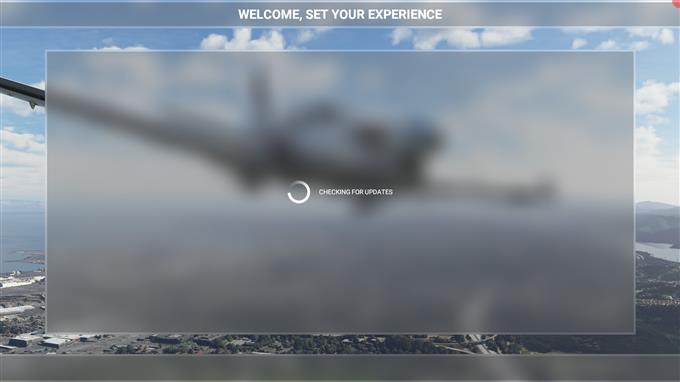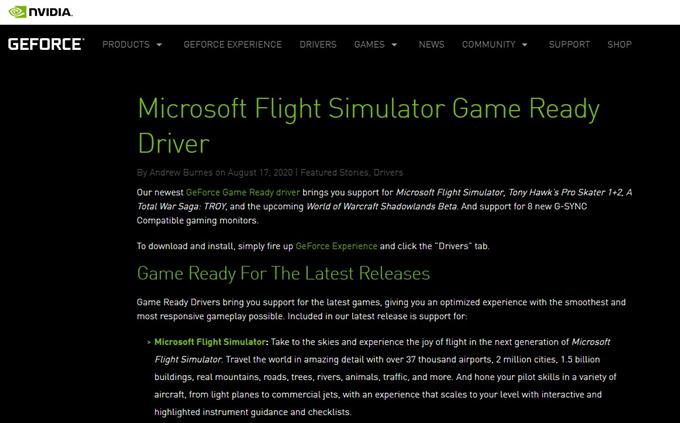Microsoft Flight Simulator 2020 è un gioco fantastico se vuoi girare il mondo virtualmente con piena libertà che può essere scaricato su Microsoft Store. Ma proprio come ogni nuovo gioco, a volte si blocca in modo imprevisto. Se riscontri problemi di arresto anomalo su Flight Simulator per Microsoft 2020 e non hai idea di come risolverlo, questo articolo fa per te.
Sintomi di arresto anomalo di Microsoft Flight Simulator 2020
I problemi di arresto anomalo su Flight Simulator per Microsoft possono variare leggermente in alcune situazioni. Alcuni potrebbero riscontrare il crash del gioco direttamente sul desktop, mentre altri potrebbero semplicemente scoprire che il gioco si blocca o non risponde. Finora, queste sono le tre forme comuni di problemi di arresto anomalo su MFS2020 di cui siamo a conoscenza:
- MFS2020 si arresta in modo anomalo sul desktop
- MFS2020 si chiude da solo e mostra l’errore “FlightSimulator.exe ha smesso di funzionare”
- MFS2020 si arresta in modo anomalo e smette di rispondere o si blocca nella schermata di caricamento
Cosa causa problemi di arresto anomalo di Microsoft Flight Simulator 2020?
Esistono diversi motivi per i problemi di arresto anomalo di Flight Simulator su Microsoft Windows 10 2020. Discutiamo ciascuno di essi di seguito.
Driver GPU obsoleti.
Questo è un motivo comune per cui alcuni potrebbero scoprire che il loro computer non carica Microsoft Flight Simulator 2020 o incontra occasionalmente problemi di arresto anomalo. La cosa buona è che i problemi derivanti da questa situazione possono essere facilmente risolti semplicemente aggiornando i driver della GPU.
Bug di gioco casuale.
Altri, come me, mantengono aggiornati ogni gioco e software, ma continuano a riscontrare problemi di arresto anomalo. Da quando il gioco è stato rilasciato, ho riscontrato solo una manciata di arresti anomali del gioco, di solito attivati quando giocavo con alcune opzioni della cabina di pilotaggio.
Il gioco ovviamente non è abbastanza stabile e talvolta si verificano problemi.
File di gioco danneggiati.
Per alcuni, la causa del problema è più grave ed è causata da file di gioco danneggiati. Ciò può accadere a causa di una serie di cose come interferenze di programmi di terze parti, malware o problemi tecnici del software.
Limitazioni hardware.
I giochi di simulazione di volo come Microsoft Flight Simulator 2020 sono un gioco ricco di risorse e quindi richiedono specifiche del computer più che decenti. Anche se il tuo PC soddisfa i requisiti minimi, potrebbe sforzarsi e alla fine raggiungere un punto di rottura se metti le impostazioni grafiche più alte della sua capacità.
Di seguito sono riportati i requisiti minimi di sistema per questo gioco:
- Richiede un processore e un sistema operativo a 64 bit
- OS: Windows 10
- Processore: Intel i5-4460 | AMD Ryzen 3 1200
- Memoria: 8 GB di RAM
- Grafica: NVIDIA GTX 770 | AMD Radeon RX 570
- DirectX: Versione 11
- Conservazione: 150 GB di spazio disponibile
Se desideri godere di buone impostazioni video, ti consigliamo vivamente di aggiornare il tuo PC con un valore superiore alle specifiche sopra menzionate. Puoi andare fino a 32 GB di RAM per un’esperienza più fluida.
Connessione lenta o intermittente.
Alcuni giocatori potrebbero riscontrare problemi di arresto anomalo con Microsoft Flight Simulator 2020 se la loro connessione Internet è lenta o si disconnette costantemente. Tieni presente che questo gioco scarica regolarmente i dati dai server Microsoft mentre sei in gioco. Se la velocità della tua connessione Internet non è sufficiente o continua a diminuire, il sistema potrebbe subire un intoppo e bloccarsi in modo imprevisto.
Come risolvere i problemi di arresto anomalo di Microsoft Flight Simulator 2020
Se trovi regolarmente Microsoft Flight Simulator 2020 in crash, queste sono le possibili soluzioni che puoi provare per risolverlo:
- Mantieni tutto aggiornato.
Il modo più semplice per correggere i bug di Microsoft Flight Simulator 2020 è assicurarsi che il gioco sia completamente aggiornato. Assicurati di consentire al sistema di aggiornare il gioco prima di caricarlo di nuovo dopo un arresto anomalo.
Il gioco normalmente eseguirà un rapido controllo degli aggiornamenti prima di caricare il menu principale, quindi tutto ciò che devi fare è consentirgli di farlo.
Inoltre, non è una cattiva idea assicurarsi di aggiornare il resto del software (altre app e sistema operativo Windows) in questo momento.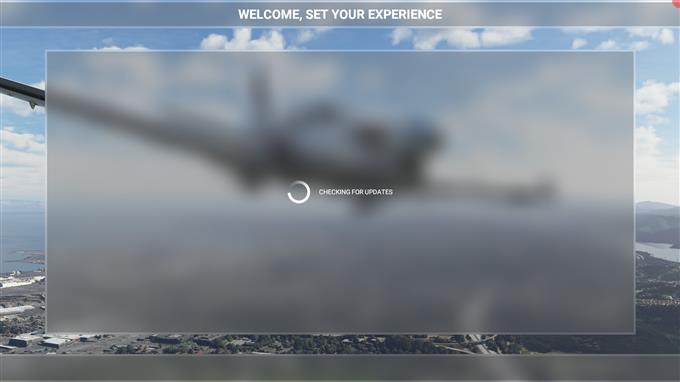
- Assicurati che il tuo PC soddisfi i requisiti di sistema.
Microsoft Flight Simulator 2020 è un gioco impegnativo e richiede una buona macchina con capacità grafiche per funzionare senza problemi. Assicurati che il tuo PC sia attrezzato per gestirlo controllando i requisiti di sistema minimi e consigliati.
Personalmente trovo che la GPU RTX 2060 di prezzo medio esegue il gioco con le impostazioni più alte senza problemi. - Verifica la presenza di driver GPU.
È molto importante che la tua scheda grafica abbia i driver più recenti quando giochi a Microsoft Flight Simulator 2020. NVIDIA ha rilasciato un aggiornamento speciale per nuovi giochi come Microsoft Flight Simulator 2020, A Total War Saga: TROY e Tony Hawk’s Pro Skater 1+ 2.
Come verificare gli aggiornamenti dei driver della GPU AMD
- Riavvia il tuo PC.
A volte, un semplice riavvio è sufficiente per correggere bug casuali. Assicurati di spegnere il PC per almeno 30 secondi prima di giocare di nuovo.
- Risolvi i problemi relativi all’app Xbox One.
Alcuni giocatori ci hanno contattato per comunicarci che sono stati in grado di risolvere i problemi di arresto anomalo su Microsoft Flight Simulator 2020 riparando l’app Xbox.
Queste sono le 4 cose che puoi fare per risolvere i problemi dell’app Xbox:
-Terminare
-Riparazione
-Ripristina
-Disinstalla.
Per accedere a queste opzioni di risoluzione dei problemi:
-premi il Pulsante Windows nell’angolo inferiore sinistro,
-Cerca il file Xbox app,
–Fare clic con il tasto destro sull’app Xbox e
-Selezionare Impostazioni dell’app.
La prima cosa che vuoi fare è usare il file Terminare opzione. Ciò forzerà la chiusura dell’app Xbox inclusi tutti i suoi processi correlati come una memoria virtuale per il gioco Xbox. Poiché Microsoft Flight Simulator richiede che l’app Xbox sia in esecuzione in background, anche questo forzerà la chiusura del gioco.
Se l’opzione Termina non aiuta, la prossima cosa che puoi fare è provare Riparazione. Questo di solito è efficace per correggere bug temporanei o casuali.
In caso di problemi con i file dell’app Xbox, puoi anche provare il Ripristina opzione. Devi farlo se le prime due opzioni sopra menzionate non hanno aiutato.
Dovresti considerare di fare il file Disinstalla opzione se c’è ancora un problema con il tuo gioco. Come suggerisce il nome, questo eliminerà l’app Xbox dal sistema. In seguito dovrai installarlo di nuovo.
- Verifica l’integrità dei file di gioco (se sei su Steam).
Se hai acquistato Microsoft Flight Simulator 2020 da Steam, dovresti considerare di verificare la presenza di eventuali file di gioco danneggiati. Puoi farlo controllando l’integrità dei file di gioco o gestendo le dimensioni del file di paging per tutte le unità.
Dai un’occhiata a questo articolo su come farlo:
Come verificare l’integrità dei file di gioco per risolvere il problema di Steam
- Reinstallare Microsoft Flight Simulator 2020.
Se nessuna delle soluzioni menzionate in questa guida ha aiutato finora, non hai altra scelta che provare a eliminare e reinstallare il gioco. Questo di solito è efficace per risolvere problemi più profondi dei file di gioco.
Letture consigliate:
- Come correggere l’errore di sviluppo di COD Modern Warfare 6065 | PC | NUOVO 2020!
- Come utilizzare il tuo Nintendo Switch come telecomando per accendere la TV | NUOVO 2020
- Come inviare una richiesta di amicizia su Nintendo Switch | NUOVO 2020!
- Come risolvere Total War Saga: TROY si blocca o non si avvia | NUOVO 2020!
Visita il nostro canale Youtube di androidhow per ulteriori video e tutorial sulla risoluzione dei problemi. Tutti i diritti riservati